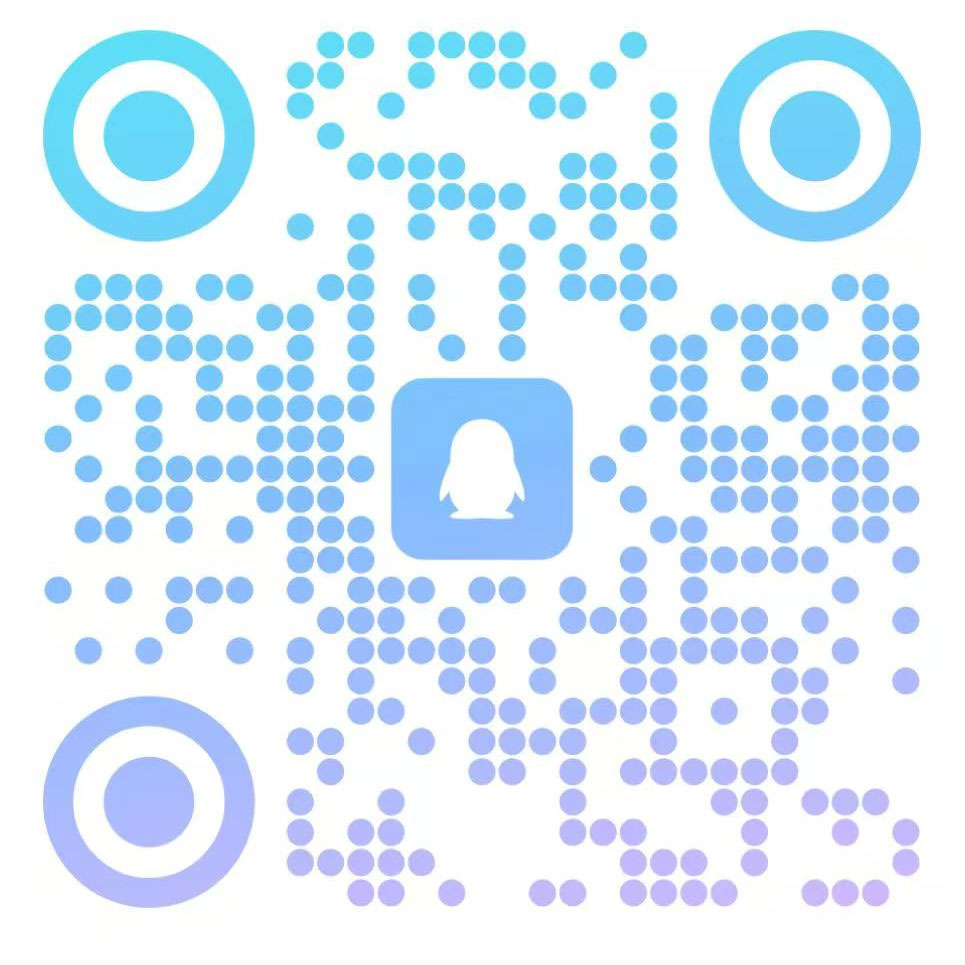- 作者:admin
- 发表时间:2025-08-25 13:59:48
安卓群控软件是借助单台电脑实现多台安卓设备集中管理的工具,能大幅降低多设备操作的人力成本,常见于电商客服响应、新媒体账号运营、设备功能测试等场景,对于刚接触该类软件的用户,掌握清晰的实操流程是提升效率的关键,以下将从全流程角度,详细拆解安卓群控软件的实操要点。
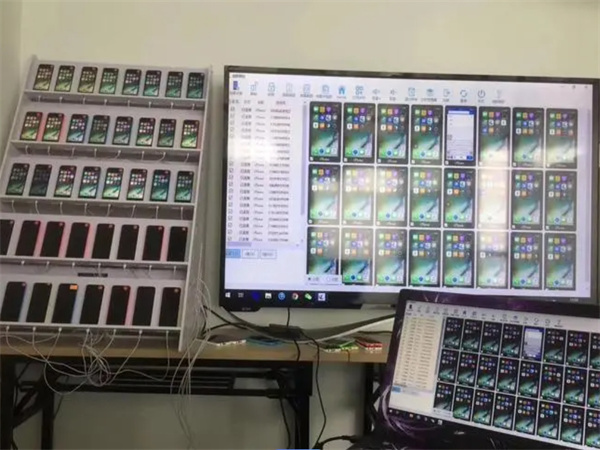
一、安卓群控软件实操前的准备工作
实操前需完成硬件与软件两方面准备,硬件上,根据管理需求确定安卓设备数量(如 10 台以内入门级操作可选安卓手机或平板),电脑配置建议至少满足 CPU i5 及以上、内存 8G+,避免运行时卡顿;数据线优先选用设备原装线,第三方线材需确保支持数据传输(部分仅支持充电的线材会导致连接失败)。
软件上,需选择合规且口碑良好的群控软件,例如 Total Control、爱蜂窝等,避免使用无资质的小众软件(可能存在恶意代码窃取设备数据风险),同时在电脑端提前下载对应软件的官方安装包,设备端无需单独安装软件。
但需开启 “开发者模式”—— 进入设备 “设置 - 关于手机”,连续点击 “版本号” 5-7 次,返回设置页即可找到 “开发者选项”。
二、安卓群控软件的安装与设备连接步骤
首先进行软件安装,双击电脑端下载的群控软件安装包,按提示完成安装(过程中取消不必要的捆绑软件勾选),安装完成后打开软件,部分软件需注册账号并完成实名认证(合规软件的必要流程)。
接着进行设备连接,分为 USB 连接与无线连接两种方式:USB 连接时,将安卓设备通过数据线与电脑连接,在设备 “开发者选项” 中开启 “USB 调试”,电脑端软件会自动检测设备。
若提示 “驱动未安装”,需下载对应设备品牌的驱动程序(如华为设备需安装 HiSuite 驱动),检测成功后点击软件 “连接设备” 按钮即可完成绑定;无线连接需确保电脑与安卓设备处于同一 WiFi 网络,在软件中选择 “无线连接”,输入设备 IP 地址(可在设备 “WiFi 设置 - 已连接网络” 中查看)或扫描软件生成的二维码,完成连接后即可在电脑端看到设备屏幕画面。
三、安卓群控软件核心功能的实操运用
批量应用管理是常用功能,在软件界面选中需操作的多台设备(按住 Ctrl 键可多选),点击 “应用管理” 模块,选择 “批量安装”,在电脑中找到需安装的 APK 文件路径,确认后软件将自动向选中设备推送安装指令。
安装进度可在软件进度条中查看;若需卸载应用,选中设备后点击 “批量卸载”,勾选目标应用即可完成操作,批量消息发送功能适用于通知类场景,选中设备后进入 “消息管理”,输入文本内容(支持添加表情、链接),若需发送图片可点击 “添加附件” 选择本地图片。
确认内容后点击 “发送”,消息将同步发送至选中设备的短信或指定社交软件(需提前在设备中登录对应账号),设备监控与远程操作方面,在软件设备列表中点击单台设备,可放大查看设备实时屏幕,鼠标点击屏幕对应位置可模拟设备触摸操作。
键盘输入可直接在设备输入框中显示;若需同时查看多台设备,可选择 “多屏显示” 模式,自定义屏幕排列方式,方便实时监控设备状态。

四、安卓群控软件实操中的注意事项
合规性是首要前提,禁止使用群控软件进行批量注册账号、发送垃圾信息、刷量等违规操作,此类行为可能导致设备被平台封禁,甚至违反法律法规,设备维护方面,多设备同时运行时需注意散热,避免设备长时间高温运行(可使用散热支架)。
同时定期检查数据线连接状态,松动的连接可能导致操作中断;设备电量低于 20% 时建议及时充电,避免因电量不足导致设备离线,软件安全方面,需定期更新群控软件至最新版本(官方会修复已知漏洞),避免使用破解版软件(可能携带病毒);重要数据(如设备操作记录、客户信息)需定期备份,在软件 “数据管理” 中选择 “备份数据”,将数据存储至电脑本地或安全云盘,防止数据丢失。


 咨询
咨询
 帮助
帮助
 售前咨询
售前咨询